Uwaga: Staramy się udostępniać najnowszą zawartość Pomocy w Twoim języku tak szybko, jak to możliwe. Ta strona została przetłumaczona automatycznie i może zawierać błędy gramatyczne lub nieścisłości. Chcemy, aby ta zawartość była dla Ciebie przydatna. Prosimy o powiadomienie nas, czy te informacje były pomocne, u dołu tej strony. Oto angielskojęzyczny artykuł do wglądu.
Aplikacja Spotkania na Skypie i Skype dla firm Web App można zapisać ustawień spotkania, a także poświadczenia logowania i przejście bezpośrednio do przy następnym dołączaniu do spotkania. Jeśli dołączono spotkania obsługiwanych przez inną osobę w organizacji, możesz też zalogować się automatycznie, gdy masz połączenie z siecią Twojej organizacji.
Można przyspieszyć proces dołączania do spotkań z Aplikacja Spotkania na Skypie — i uzyskać dostęp do dodatkowych opcji personalizowania środowiska spotkania — przez kliknięcie przycisku Tak w polu Zapisz imię i nazwisko i ustawienia po zamknięciu spotkania.
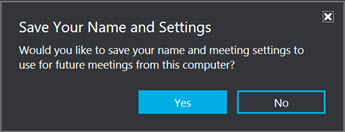
Po dołączeniu spotkanie, przejdź do pozycji Więcej opcji > Opcje spotkania, aby zobaczyć dodatkowe opcje dostępne podczas zapisywania ustawień:
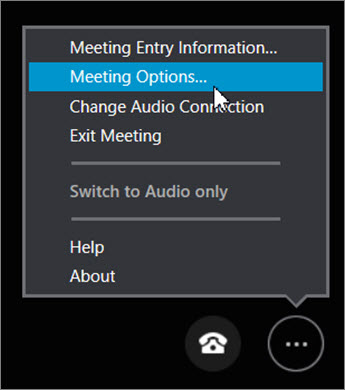
-
Ogólne Spersonalizuj wiadomości błyskawiczne, zmieniając rozmiar i kolor czcionki oraz włączając lub wyłączając emotikony.
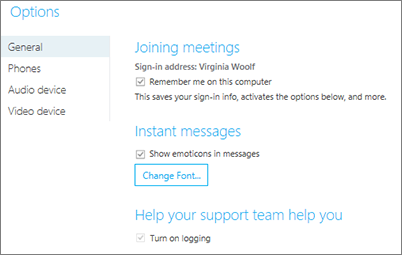
-
Urządzenie audio Skonfiguruj urządzenie audio, którego chcesz użyć. Aby uzyskać więcej informacji.
-
Urządzenie wideo Skonfiguruj urządzenie wideo, które chcesz użyć, a następnie wyłącz Przytnij i wyśrodkuj wideo podczas spotkania opcji, jeśli musisz.
Aplikacja Spotkania na Skypie umożliwia zapisanie ustawień, a także poświadczenia logowania i przejście bezpośrednio do przy następnym dołączaniu do spotkania. Jeśli dołączono spotkania obsługiwanych przez inną osobę w organizacji, możesz też zalogować się automatycznie, gdy masz połączenie z siecią Twojej organizacji.
Gdy logujesz się po raz pierwszy do aplikacji Skype dla firm Web App, możesz zaznaczyć pole Pamiętaj mnie, aby przyspieszyć dołączanie do spotkań i móc korzystać z dodatkowych opcji personalizowania środowiska spotkania.
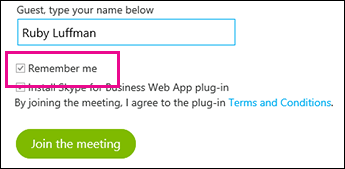
Po dołączeniu do spotkania przejdź do pozycji Więcej opcji 
-
Ogólne Spersonalizuj wiadomości błyskawiczne, zmieniając rozmiar i kolor czcionki oraz włączając lub wyłączając emotikony.
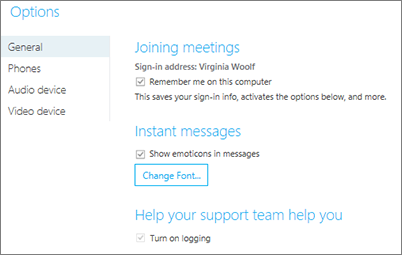
-
Telefon Ustaw preferowaną opcję połączenia audio lub wybierz wyświetlanie monitu o rodzaj połączenia przy każdym logowaniu. Dowiedz się więcej.
-
Audio Ustaw preferowane urządzenie audio. Dowiedz się więcej.
-
Wideo Ustaw preferowane urządzenie wideo i w razie potrzeby wyłącz opcję Przytnij i wyśrodkuj wideo podczas spotkań.
Aplikacja Skype dla firm Web App zapamięta te ustawienia, a także poświadczenia logowania, dzięki czemu przy kolejnym dołączeniu nastąpi bezpośrednie przejście do spotkania. Jeśli dołączono do spotkania hostowanego przez osobę z Twojej organizacji, można również wybrać opcję automatycznego logowania po nawiązaniu połączenia z siecią organizacji.
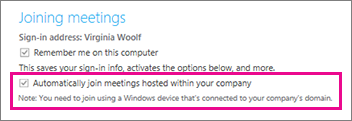
Ważne: Zapisywanie poświadczeń nie jest obsługiwane w poniższych wersjach systemu Windows Vista: Windows Vista Home, Windows Vista Home Basic oraz Windows Vista Starter.










